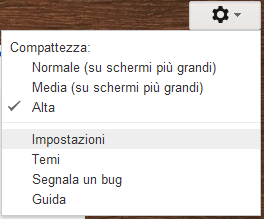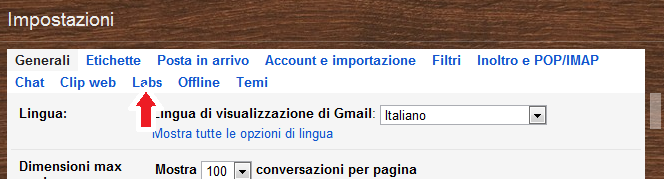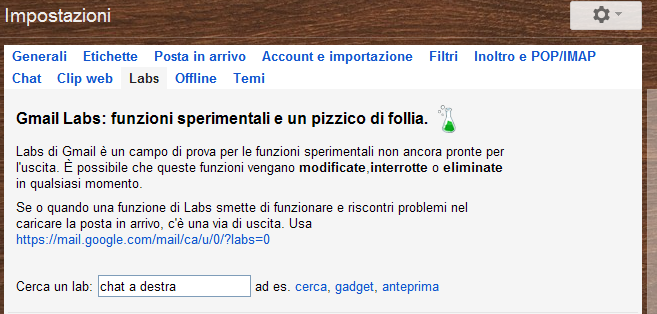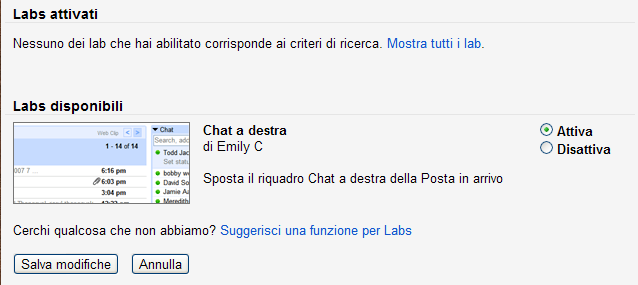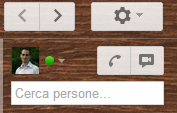Non so a voi, ma io trovo particolarmente odioso il fatto di avere la chat di Gmail sul lato sinistro, schiacciata dalle cerchie e dalle etichette create per poter gestire e archiviare al meglio i messaggi di posta elettronica. Le scomodità della chat su Gmail impostata sul lato sinistro sono molte, prima fra tutte c’è ovviamente il fatto che non potrete tenere molti contatti a portata di chattata e di videochiamata perchè dovrete scorrere la barra o perchè vengono nascosti e quindi dovrete ogni volta andare a ricercare il vostro contatto prima di poter iniziare una conversazione.
Bene con il Labs di oggi vi proponiamo una soluzione che vi aiuterà certamente ad ottimizzare lo spazio e ad avere sempre sotto controllo tutti i vostri contatti online e i vostri contatti preferiti, così da non dover perdere nemmeno un secondo per poterli contattare.
Una piccola premessa prima di iniziare, questa visualizzazione è indicata soprattutto per i grandi schermi, in quanto con i netbook o con gli schermi piccoli lo spazio in larghezza dedicato alle e-mail viene ridotto dai contatti di chat.
Iniziamo subito con la procedura, per prima cosa, una volta effettuato l’accesso vi ritroverete nella schermata principale della posta in arrivo, ora non vi resta che cliccare sul pulsante impostazioni e selezionare appunto la voce “Impostazioni“;
Ora vi ritroverete davanti ad un’interfaccia simile a questa e dovrete accedere alla sezione “Labs” di Gmail;
Una volta entrati non dovrete far altro che inserire nel campo di ricerca la seguente stringa “Chat a destra” che corrisponde alla funzione per poter portare sul lato destro la chat;
Non dovrete far altro che scorrere sotto al campo di ricerca e troverete la funzione Chat a destra, da qui la strada è tutta in discesa, infatti ora non dovrete far altro che cliccare su “Attiva” e sul pulsante “Salva modifiche“ per poter applicare subito le modifiche, dopo il riavvio dell’account, impiegherà qualche secondo in base alla vostra connessione, la funzione sarà attivata e verrete riportati nuovamente alla schermata iniziale di Posta in Arrivo ma con la piccola novità della chat posizionata sul lato destro dello schermo.